视频在拍摄之后总是需要经过复杂的后期处理才能形成更具有观感的影片效果,为了让视频更具有层次感或动感,以便突出中心思想,人们在进行后期处理的时候通常会用到关键帧这一技术,而添加关键帧也正是为了给视频添加一段指定节点。在这段节点中可以任意添加某些动画特效,或者是改变当前视频画面的属性、图像的位置、大小、颜色等,当视频播放到该节点时即可出现你所更改的特效画面,来实现画面与画面之间的过渡。

目前可以制作关键帧的方式也有很多,那么pr怎么打关键帧更方便呢?有没有其他制作关键帧的软件推荐?
文章目录
除了比较关心的pr怎么打关键帧的问题之外,很多人也比较关注其他的软件如何添加关键帧。最新V13版本的万兴喵影在原有关键帧功能的基础上改版了全属性关键帧,可以对任意的视频素材添加关键帧效果,通过调整几个关键帧节点内的画面参数,例如画面位置、不透明度、旋转等,来实现素材创作。
首先将准备好的视频素材导入到万兴喵影的时间轨道上,选中想要添加的关键帧片段,在工具栏上找到关键帧图标即可进入编辑页面,此时在当前页面点击添加关键帧按钮即可完成。

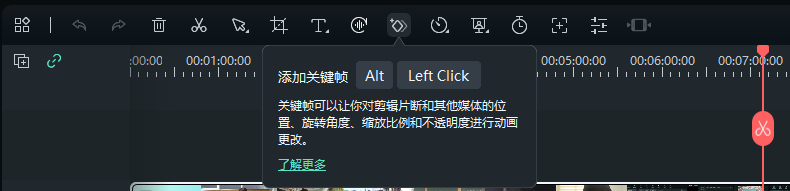
想要实现精准的过渡并没有那么简单,还需要点击后面的视频片段以同样的方式打上关键帧,只有同时存在两个关键帧时才能起到较佳的效果。两个关键帧打上之后,软件将会自动计算出关键帧之间的画面,通过关键帧操作面板可以调整视频素材的参数。
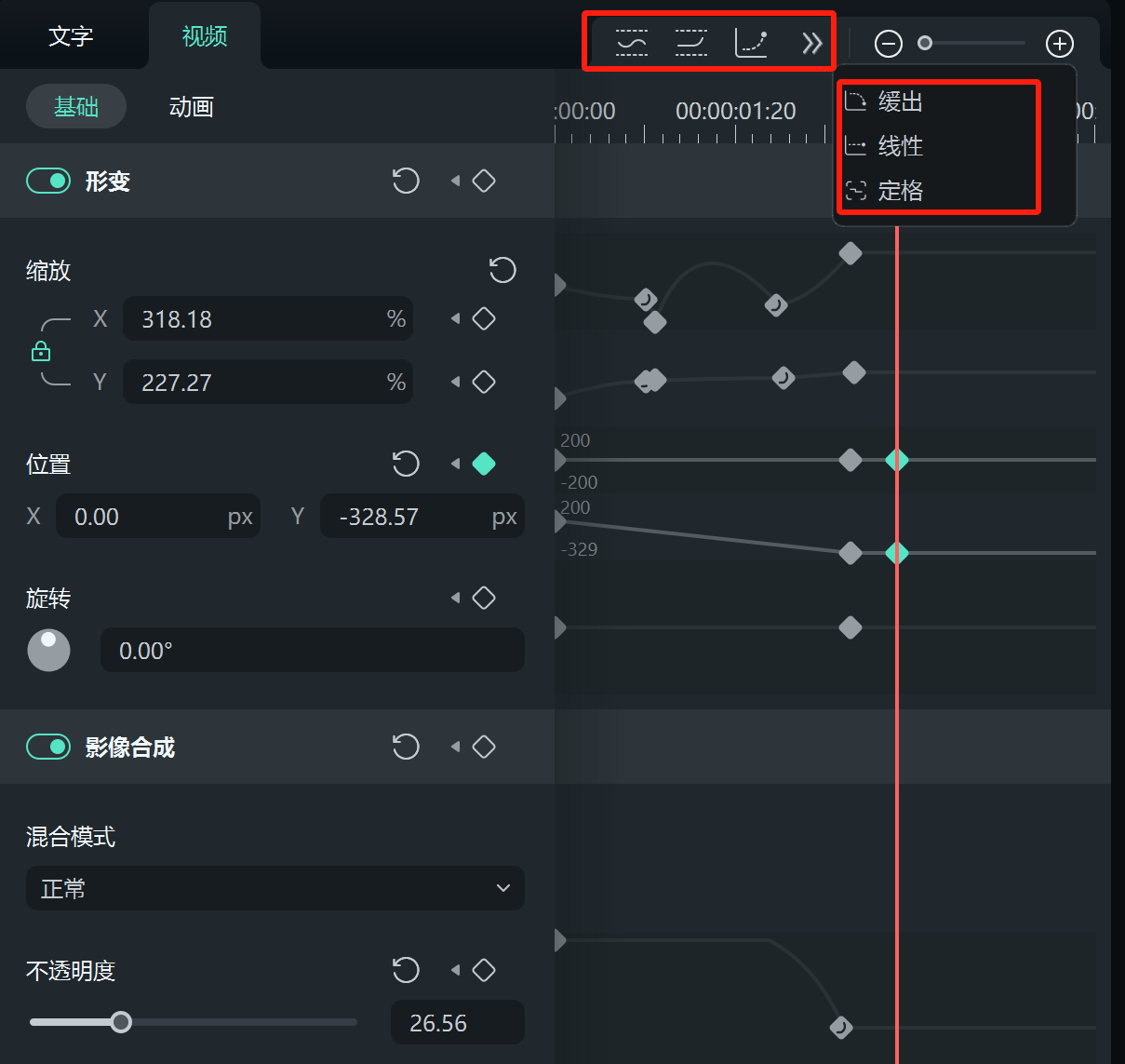
Pr怎么打关键帧的教程比较简单,首先将所需要处理的素材导入到pr软件内,并将视频拖入到可编辑的时间轴上,在时间轴上点击需要田间挂件在的时间节点,此时找到软件内的效果控件工具可以调整各种属性,此时画面中将会出现一个白色圆球,制作者找到想要调整的属性,并确保关键帧功能已经被激活,将圆形图标缩小后放入到你想要添加关键帧的视频位置即可自动打上关键帧。
此时还需要在时间轴的另外一个位置按照上述步骤重新打上关键帧,调整属性值来实现画面的过渡。Pr软件中还要更多实用的关键帧技巧,例如可以通过调整速度曲线的方式来让视频过渡更加平滑,也可以通过蒙版工具实现某些物体的消失。
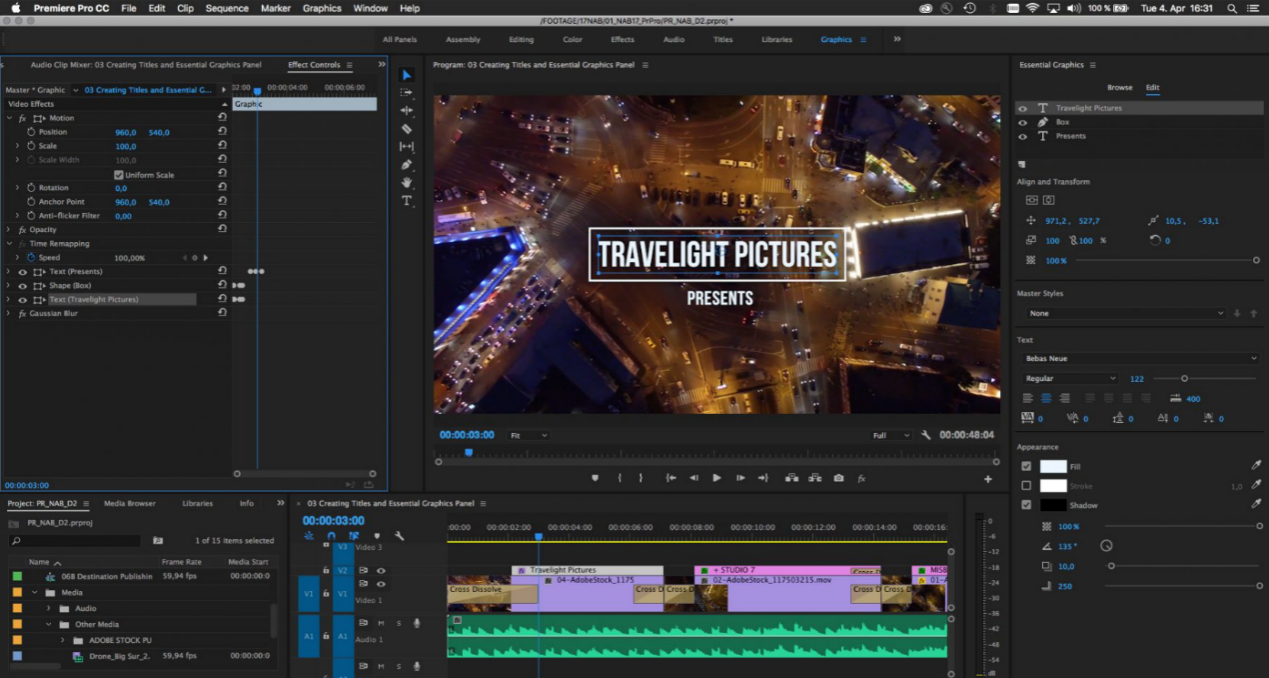
以上就是pr怎么打关键帧的方法及其他软件添加关键帧的教程,除了在上述内容中所提到的几款关键帧的操作方法之外,一些主流的视频编辑软件也先后添加了关键帧功能,而万兴喵影中还提供了大量的关键帧预设模板,添加关键帧之后直接双击预设模板即可应用在视频片段中,这个功能对于没有系统学习过图像后期处理的操作者来说更为实用。








